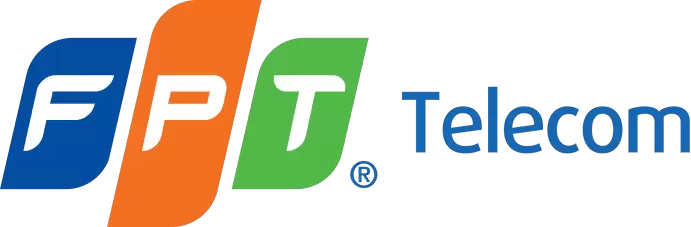Mục lục
- 1 Tại Sao Cần Tăng Tốc Độ Truy Cập Bằng Wifi?
- 2 Tăng tốc độ mạng trên modem wifi Viettel
- 3 Tăng tốc độ mạng trên modem wifi VNPT
- 4 Cách tối ưu modem wif để tăng tốc độ mạng FPT
- 5 Mẹo Vật Lý Giúp Tăng Tốc Độ Wifi Bộ Phát TP Link
- 6 Cách Cấu Hình Phần Cứng Để Tăng Tốc Độ Wifi Tối Đa
- 7 Cài Thêm Phần Mềm cFosSpeed Tối Ưu Tăng Tốc Độ Mạng Wifi
- 8 Kết Luận
Tăng tốc độ wifi, hướng dẫn chi tiết cách tăng tốc độ wifi của nhà mạng Fpt, Viettel, VNPT lên 150% chỉnh anten + cấu hình + cài phần mềm.
Bài viết này Truyền Hình FPT hướng dẫn người dùng có thể tự làm từng bước, nhằm tăng tốc độ wifi lên tối đa là 150% (gấp 1,5 lần hiện tại). Áp dụng tốt nhất trên các mô hình thiết bị khách hàng đang lắp wifi FPT, Viettel và VNPT. Các dịch vụ wifi của nhà cung cấp khác, vẫn có thể áp dụng nhưng hiệu suất cải thiện không cao. Hiện tại trên internet có nhiều bài viết hướng dẫn có thể tăng lên đến 200%, 300% so với tốc độ hiện tại. Đó là điều không thể, vì nếu người dùng tự tăng được tốc độ như vậy thì không ai cần nâng cấp băng thông gói cước làm gì.
Tại Sao Cần Tăng Tốc Độ Truy Cập Bằng Wifi?
Hiện nay theo thống kê của Vnexpress, có khoảng 72,6% người dùng sử dụng điện thoại di động truy cập mạng. Người dùng máy tính chủ yếu truy cập từ Lapptop. Gần như 99% các thiết bị này đều kết nối wifi. Tăng tốc độ wifi, giúp cải thiện tốc độ mạng nhanh lên đáng kể.
Người dùng không hề hay biết, một số thủ thuật nhỏ trong quá trình sử dụng wifi. Rất đơn giản như vị trí đặt modem, quay ăng ten sóng wifi, cài đặt phần cứng thiết bị. Tất cả giúp khai thác tối đa tốc độ wifi để mang lại cho người dùng một trải nghiệm tốt nhất.
Có nhiều cách và thủ thuật khác nhau. Dưới đây chúng tôi hướng dẫn theo trình tự đơn giản đến phức tạp. Để người dùng áp dụng giúp tăng tốc độ wifi khi sử dụng.
Tham khảo: AC1200H – Thiết Bị Access Point Wi-Fi Mesh Fpt Sóng khỏe nhất hiện nay.
Tăng tốc độ mạng trên modem wifi Viettel
Cách chỉnh anten wifi Viettel tăng tốc độ mạng

- Nếu đặt modem wifi đặ trên bàn:
- Anten bên trái chỉnh thẳng đứng vuông góc với mặt bàn.
- Anten bên phải chỉnh nằm ngang song song với mặt bàn.
- Nếu đặt modem wifi treo ở tường:
- Anten bên trái để thẳng đứng hướng lên trời song song vời tường.
- Anten bên phải quay sang ngang song song với sàn nhà.
Mục đích của các cách trên là tạo cho 2 ăng ten hợp thành 1 góc vuông 90 độ. Một anten sẽ phát sóng wifi ngang trong tần đặt modem, 1 anten phát sóng wifi dọc cho tầng trên và tầng dưới. Và tất nhiên nếu nhà cấp 4, 1 tầng thì để 2 ăng ten song song cùng hướng lên trời.
Tham khảo một số dòng bộ phát wifi giúp tăng tốc độ mạng và phủ sóng khỏe:
Cấu hình tối ưu modem Viettel tăng tốc độ wifi
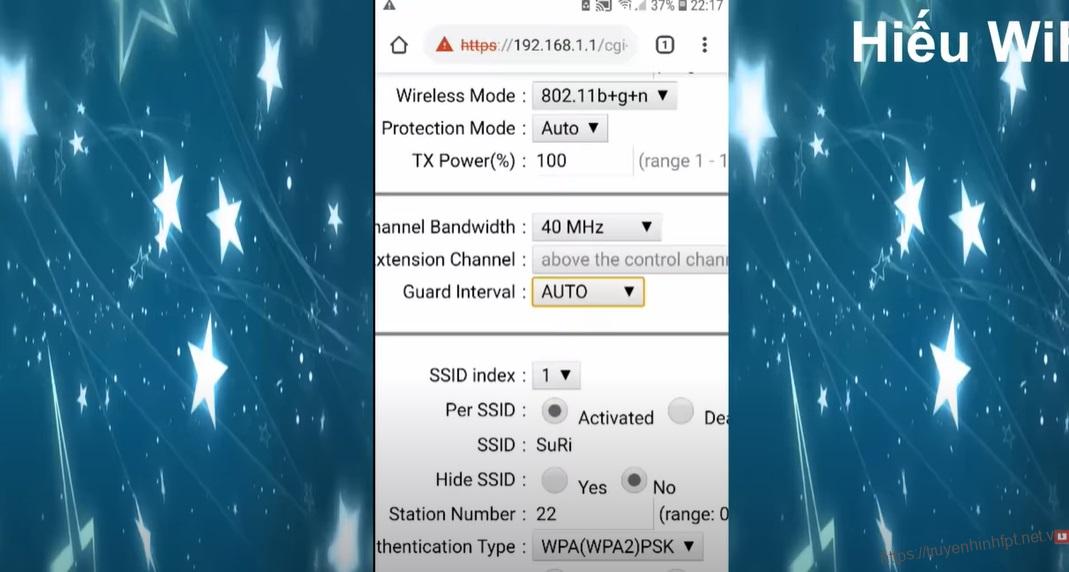
- Bước 1: Dùng trình duyệt web truy cập vào địa chỉ modem 192.168.1.1 đăng nhập admin/admin hoặc user/pass dán phí sau modem.
- Bước 2: Chọn menu Advance Setup ở dòng trên cùng > wifi setup > wifi 2.4ghz setting.
- Bước 3: Tại dòng Channel Bandwhidth > chọn 40MHz.
- Bước 4: Chọn APPLY để lưu cấu hình modem wifi Viettel vừa cài đặt.
Cách này mục đích tối ưu để cho tốc độ mạng wifi Viettel khỏe nhất có thể, ở khoảng cách gần. Tuy nhiên, với cách để băng tần 40Mhz như này sẽ làm giảm bán kính phủ sóng. Chúng ta cân nhắc theo địa hình thực tế sử dụng để thay đổi.
Xem thêm clip hướng dẫn cấu hình wifi Viettel max băng thông:
Tăng tốc độ mạng trên modem wifi VNPT
Cách chỉnh anten wifi VNPT để sóng khỏe nhất

Áp dụng nhà nhiều tầng (lầu):
- Nếu modem wifi đặt trên mặt bàn:
- Anten bên trái chỉnh hướng thẳng lên trời.
- Anten bên phải chỉnh song song với mặt bàn.
- Nếu modem wifi treo trên tường nhà:
- Anten bên trái chỉnh thẳng đứng song song với vách tường.
- Anten bên phải bẻ gập vuông góc với anten bên trái nhưng sóng song với mặt tường.
Áp dụng với nhà cấp 4 1 tầng:
- Anten wifi bên phải thẳng đứng vuông góc sàn nhà.
- Anten wifi bên trái cũng thẳng đứng vuông góc sàn nhà.
Cách cấu hình tối ưu modem VNPT mở băng thông tối đa
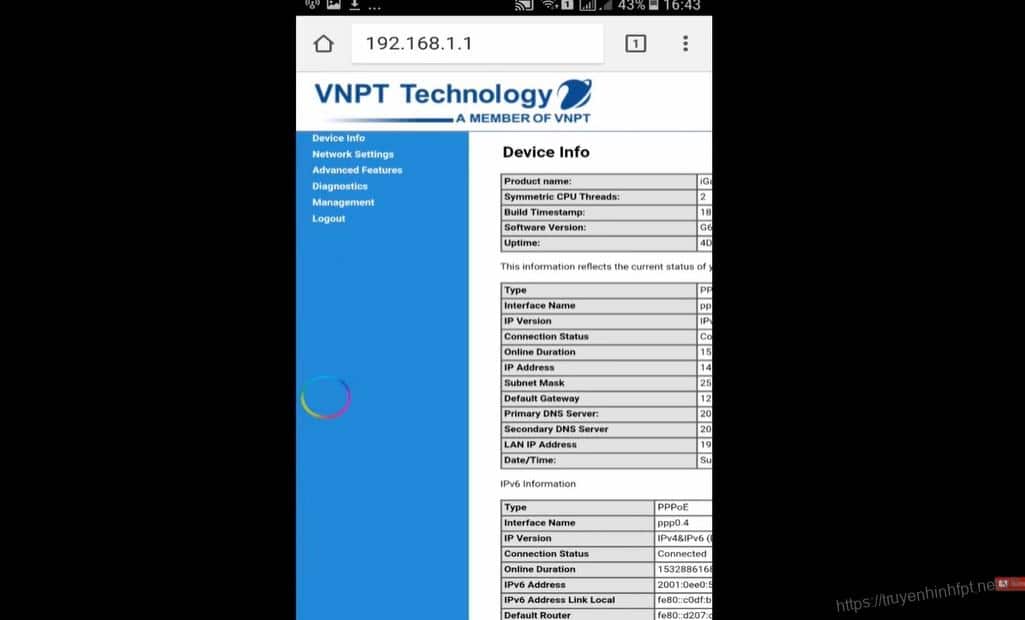
- Bước 1: Dùng trình duyệt truy cập địa chỉ modem 192.168.1.1 đăng nhập user/pass là admin/admin hoặc thông tin dán sau modem.
- Bước 2: Vào mục Network Settings > Wireless > Advanced.
- Bước 3: Tại dòng Bandwhidth > nhấp vào mũi tên > chọn 40MHz.
- Bước 4: Chọn vào Apply/save để lưu cấu hình modem wifi VNPT vừa thiết lập.
Cách tối ưu modem wif để tăng tốc độ mạng FPT
Đối với modem FPT hiện nay, các anten wifi được lắp đặt ngầm phía bên trong. Để chỉnh hướng tối ưu nhất cho modem phát sóng mạnh nhất. Chúng ta có thể dựng đứng hoặc đặt modem nằm nghiêng áp dụng khuyên lý quay anten wifi như trên. Dưới đây là các tối ưu modem FPT để đặt hiệu suất wifi tốt nhất.
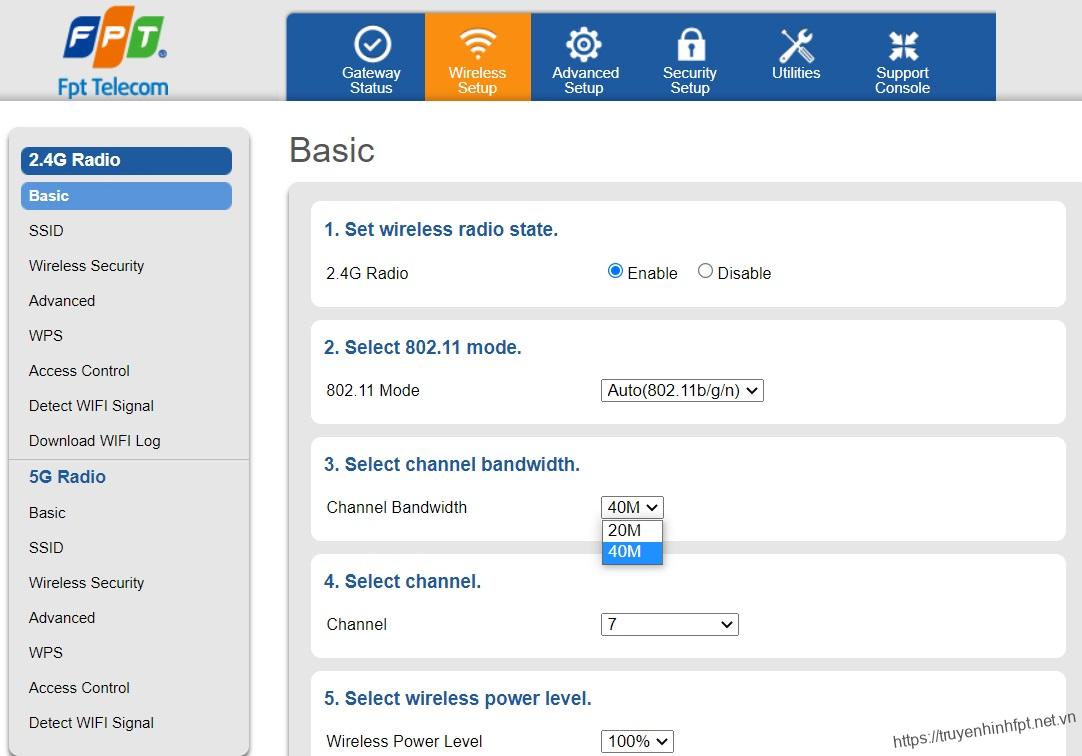
- Bước 1: Dùng trình duyệt web đăng nhập modem FPT theo địa chỉ 192.168.1.1 user admin pass là 7 ký tự cuối số hợp đồng.
- Bước 2: Vào wireless setup > Băng tần 2Ghz.
- Bước 3: Tại dòng Channel Bandwwidth > chon 40M.
- Bước 4: Tại dòng Channel chọn kênh 7 hoặc kênh 1.
- Bước 5: Kéo xuống dưới cùng chọn Apply để lưu cấu hình modem wifi FPT.
Khi chọn băng tần 40Mhz, cho sóng wifi khỏe nhưng vùng phủ wifi nhỏ hơn 20Mhz. Chọn kênh sóng là kênh 1 hoặc kênh 7 vì đây là 2 kênh ít bị chồng lấn dẫn đến nhiếu sóng wifi.
Mẹo Vật Lý Giúp Tăng Tốc Độ Wifi Bộ Phát TP Link
Hiện nay người dùng thiết bị TP Link làm wifi phụ khá nhiều. Tuy nhiên không phải ai cũng biết cách tối ưu để đạt được tốc độ mạng tốt nhất. Các mẹo, thủ thuật vật lý là một số phương pháp đơn giản, người dùng không cần động đến cấu hình cũng như cài đặt thiết bị. Đầu tiên, chúng ta áp dụng một số cách sau:
Chuyển vị trí bộ phát wifi Tp Link đến giữa nhà
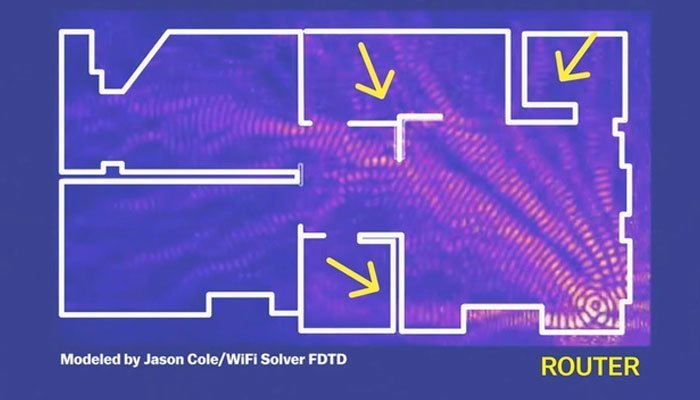
Một trong các yếu tố tăng được tốc độ wifi là sóng wifi phải khỏe.
Thông thường, với các hộ gia đình nhà ống, nhiều tầng hoặc nhà 1 tầng nhưng rộng. Thường hay để modem wifi, bộ phát (router) ở một góc, hoặc để ở trong phòng kín. Điều này sẽ là cho sóng wifi bị cản trở, dẫn đến các chỗ bị khuất kín sóng yếu dẫn đến tốc độ wifi bị chậm. Như mô hình trên, nếu đặt router ở góc nhà thì các khu vực xa sóng sẽ yếu. Đặc biệt tại các phòng có tường che khuất. Vậy nên chúng tôi khuyên dùng như sau:
- Nếu nhà cấp 4, để tăng được tốc độ wifi người dùng nên đặt vị trí wifi ở giữa nhà. Đặt trên cao càng tốt, cách mặt đất ít nhất 60cm, không nên đặt sát mặt đất.
- Nếu nhà ống, chồng nhiều tầng. Tốt nhất là mỗi tầng nên có một bộ phát wifi. Trong trường hợp modem wifi nhà mạng tặng. Nếu không muốn mua thêm bộ phát ngoài, người dùng nên đặt modem wifi tại cầu thang giữa 2 tầng để đảm bảo sóng khỏe nhất cho cả tầng 2 và tầng 1.
Quay 2 anten bộ phát wifi vuông góc với nhau

Sóng wifi là một sóng vô tuyến, nó hoạt động truyền dữ liệu nhờ phát sóng qua các anten. Sóng được phát ra đẳng hướng theo phương vuông góc với anten phát. Đối với các dòng bộ phát wifi có anten ngoài như trên hình, người dùng nên quay hai anten vuông góc với nhau. Mục đích là một anten dùng để phát sóng ngang tại phòng vị trí đặt bộ phát. Một anten con lại phát sóng theo phương thẳng đứng để tại vị trên tầng trên và tầng dưới có thể thu được sóng wifi tốt hơn.
Hiện nay, một số dòng modem cao cấp như modem G97RG6M của FPT. Không sử dụng anten ngoài mà sử dụng anten ngầm bên trong. Có 2 anten thẳng đứng và một anten ngang. Việc chế tạo modem này cũng tận dụng theo nguyên lý phát đẳng hướng ở trên để tăng hiệu suất wifi. Cho tốc độ wifi nhanh hơn đáng kể.
Cách Cấu Hình Phần Cứng Để Tăng Tốc Độ Wifi Tối Đa
Nếu như bằng các phương pháp vật lý trên, chúng ta tối ưu tốc độ ngay tại nguồn phát sóng wifi. Thì ở mục này, chúng ta sẽ tìm cách thay đổi các thông số, cấu hình thiết bị nhận sóng wifi để tăng tốc độ tối đa nhất có thể.
Thay đổi lại cấu hình giới hạn băng thông wifi
Đối với các hệ điều hành thông dụng như windown hiện nay, khi hoạt động hệ thống tự động trích 30% tốc độ mạng phục vụ cho hế thống. Nếu chúng ta muốn tận dụng tối đa 100% tốc độ wifi để sử dụng, thì hãy thay đổi cấu hình như sau (không ảnh hưởng gì đến hệ thống):
- Bước 1: Nếu win 7, Từ biểu tượng Start ở góc dưới bên trái màn hình => gõ vào ô Search Programs and File (hoặc có thể ấn tổ hợp phím tắt Windows + R) dòng lệnh gpedit.msc để truy cập thẳng vào Group Policy.
- Bước 2: Sau khi hộp thoại hiện ra, chúng ta truy cập các thư mục theo đường dẫn trình tự Computer Configuration -> Adminitrative Templates -> Network -> QoS Packet Scheduler.
- Bước 3: tại cửa sổ cuối cùng là nhấp đúp chuột vào QoS Packet Scheduler, chúng ta chọn Limit reservable bandwidth -> chọn thành Enable -> chọn Apply -> OK.
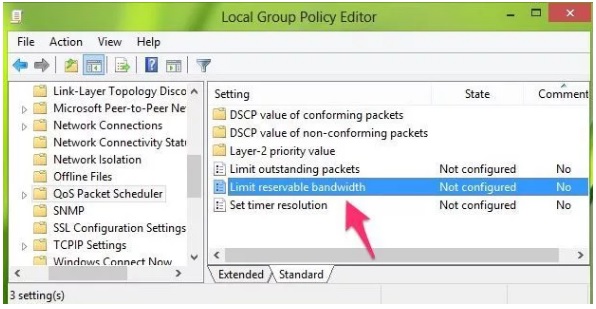
Thay đổi tùy chỉnh Device Manager máy tính tăng tốc độ mạng wifi
Phương pháp này chúng ta thay đổi tùy chỉnh quản lý phần cứng thiết bị để tăng tốc độ truy cập mạng wifi lên một cách tối đa nhất.
- Bước 1: Tại màn hình Desktop Kích chuột phải vào My Computer -> Properties -> Device Manager -> Ports -> Communications Ports.
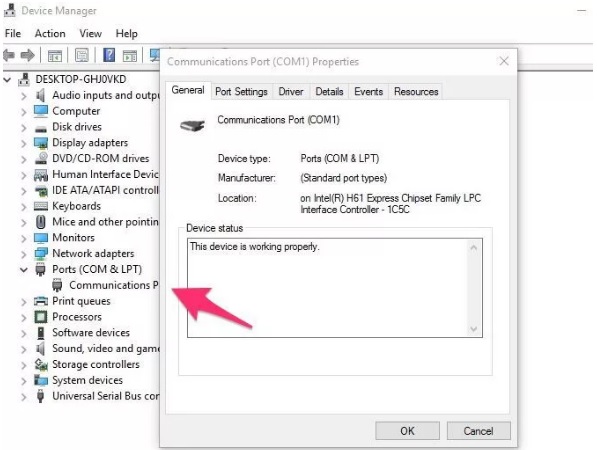
- Bước 2: Trong cửa sổ mở ra tại tab Ports Setting -> tại Bits per second chọn tốc độ tối đa 128000.
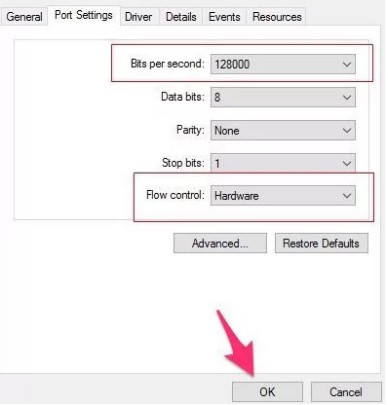
- Bước 3: Tại thanh Flow control chúng ta chọn Hardware sau đó chọn OK.
Cài Thêm Phần Mềm cFosSpeed Tối Ưu Tăng Tốc Độ Mạng Wifi
Cài thêm phần mềm bên thứ 3 là phương án cuối cùng. Người dùng nên cân nhắc có hay không cài phụ thuộc vào cấu hình máy tính cá nhân. Về cơ bản, khi cài thêm phần mềm tăng tốc độ wifi sẽ chiếm không gian bộ nhớ máy tính. Nếu máy tính cấu hình ổn, chúng ta tham khảo cài một trong hai phần mềm dưới đây để cải thiện tốc độ wifi.
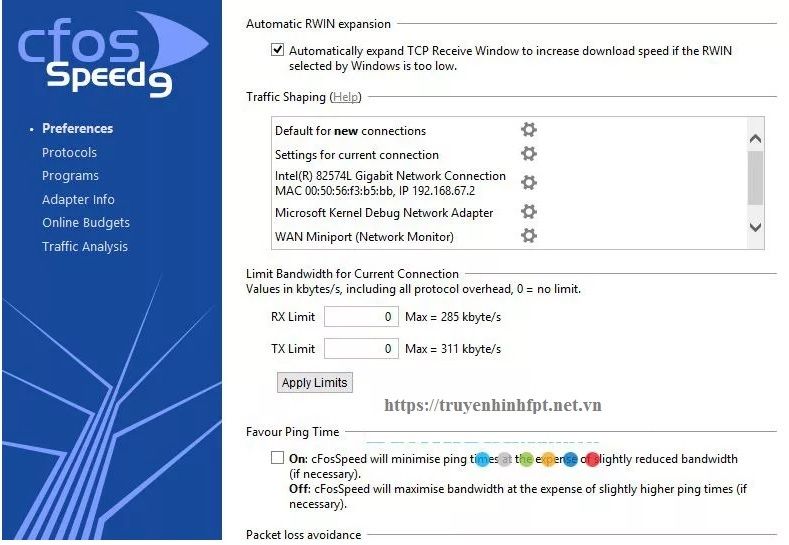
- Tối ưu hóa tốc độ băng thông internet và wifi.
- Giảm thiểu tối đa độ trễ khi truyền tải dữ liệu trên internet.
- Giúp tối ưu cho game thủ khi chơi các game online.
- Tính năng bảo mật cao và tối ưu tốc độ theo thứ tự ưu tiên được cài đặt sẵn.
Link tải cfosspeed Tại Đây
Xem thêm video clip hướng dẫn cài đặt phần mềm này TẠI ĐÂY
Kết Luận
Bài viết được tổng hợp từ những kiến thức được cộng đồng mạng đánh giá cao, và đã qua kiểm nghiệm thực tế. Được bộ phận kỹ thuật của truyền hình Fpt tổng hợp dự trên đo đếm kết quả người dùng của mình. Trước vào sau khi áp dụng các phương pháp tăng tốc độ wifi trên. Cho thấy tốc độ mạng tăng lên đáng kể 150% so với trước đó. Chúng tôi khuyến cáo, người dùng nên thực hiện các phương pháp theo thứ tự trên xuống của nội dung bài viết này để cảm nhận tốc độ mạng cải thiện chính xác nhất.
Để chính xác nhất, sau khi áp dụng các phương pháp trên xong. Người dùng nên kiểm tra tốc độ mạng lại để có các thông tin chính xác nhất.